CPU故障排除方法
cpu维修方法

cpu维修方法CPU(Central Processing Unit)是电脑的主要计算和控制单元,是电脑的核心。
在使用电脑的过程中,有时会出现CPU出现故障的情况,需要进行维修。
本文将介绍一些常见的CPU维修方法。
一、检查散热系统CPU在工作过程中会产生大量的热量,散热系统的正常工作对于CPU的稳定运行非常重要。
如果CPU散热系统出现问题,会导致CPU温度过高,从而引发各种故障。
因此,首先需要检查散热器是否安装正确、风扇是否正常工作,同时清理散热器上的灰尘和杂物。
二、更换散热硅脂散热硅脂是CPU和散热器之间的导热介质,如果散热硅脂老化或者涂抹不均匀,会导致散热不良,进而影响CPU的性能和稳定性。
因此,如果CPU散热系统正常,但CPU温度仍然较高,可以考虑更换散热硅脂。
更换散热硅脂时,需要先清洁CPU和散热器上的旧硅脂,然后均匀涂抹新的散热硅脂。
三、检查电源供电电源供电不稳定会导致CPU工作异常甚至损坏。
因此,如果CPU 出现故障,首先需要检查电源供电是否正常。
可以通过使用电源检测仪或者更换电源来进行检查。
如果发现电源供电不稳定,需要修复或更换电源。
四、检查主板连接CPU和主板之间的连接也是CPU正常工作的关键。
如果CPU插槽或者CPU针脚存在问题,会导致CPU无法正常工作。
因此,需要检查CPU插槽和CPU针脚是否存在损坏或者脱落的情况,如果发现问题,可以尝试重新插拔CPU或者更换主板。
五、清理电脑内部灰尘电脑长时间使用后,内部会积累大量的灰尘,而灰尘会影响CPU的散热和正常工作。
因此,定期清理电脑内部的灰尘十分重要。
可以使用吹风机或者专业的电脑除尘器进行清理。
清理时需要注意不要对CPU及其周围的电子元件施加过大的力量,以免造成损坏。
六、更新或修复操作系统有时,CPU故障可能是由操作系统的问题引起的。
可以尝试更新或修复操作系统来解决CPU故障。
可以通过重新安装操作系统、更新操作系统补丁或者修复操作系统文件等方式来进行操作系统的更新或修复。
CPU常见的故障现象及其排除方法
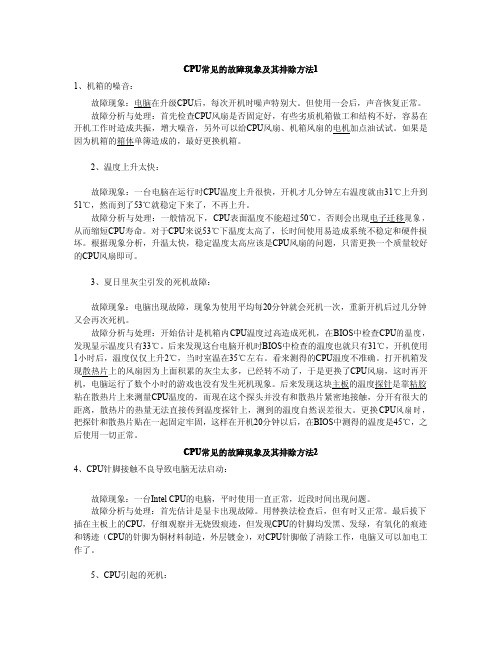
CPU常见的故障现象及其排除方法11、机箱的噪音:故障现象:电脑在升级CPU后,每次开机时噪声特别大。
但使用一会后,声音恢复正常。
故障分析与处理:首先检查CPU风扇是否固定好,有些劣质机箱做工和结构不好,容易在开机工作时造成共振,增大噪音,另外可以给CPU风扇、机箱风扇的电机加点油试试。
如果是因为机箱的箱体单簿造成的,最好更换机箱。
2、温度上升太快:故障现象:一台电脑在运行时CPU温度上升很快,开机才几分钟左右温度就由31℃上升到51℃,然而到了53℃就稳定下来了,不再上升。
故障分析与处理:一般情况下,CPU表面温度不能超过50℃,否则会出现电子迁移现象,从而缩短CPU寿命。
对于CPU来说53℃下温度太高了,长时间使用易造成系统不稳定和硬件损坏。
根据现象分析,升温太快,稳定温度太高应该是CPU风扇的问题,只需更换一个质量较好的CPU风扇即可。
3、夏日里灰尘引发的死机故障:故障现象:电脑出现故障,现象为使用平均每20分钟就会死机一次,重新开机后过几分钟又会再次死机。
故障分析与处理:开始估计是机箱内CPU温度过高造成死机,在BIOS中检查CPU的温度,发现显示温度只有33℃。
后来发现这台电脑开机时BIOS中检查的温度也就只有31℃,开机使用1小时后,温度仅仅上升2℃,当时室温在35℃左右。
看来测得的CPU温度不准确。
打开机箱发现散热片上的风扇因为上面积累的灰尘太多,已经转不动了,于是更换了CPU风扇,这时再开机,电脑运行了数个小时的游戏也没有发生死机现象。
后来发现这块主板的温度探针是靠粘胶粘在散热片上来测量CPU温度的,而现在这个探头并没有和散热片紧密地接触,分开有很大的距离,散热片的热量无法直接传到温度探针上,测到的温度自然误差很大。
更换CPU风扇时,把探针和散热片贴在一起固定牢固,这样在开机20分钟以后,在BIOS中测得的温度是45℃,之后使用一切正常。
CPU常见的故障现象及其排除方法24、CPU针脚接触不良导致电脑无法启动:故障现象:一台Intel CPU的电脑,平时使用一直正常,近段时间出现问题。
CPU及内存故障排除

CPU及内存故障排除1. 排除CPU故障的基本思路检查CPU是否被烧毁、压坏检查风扇运行是否正常检查CPU安装是否正确检查跳线、电压设置是否正确借助Debug卡2 CPU典型故障及排除电脑不断重启【故障现象】一次误将CPU散热片的扣具弄掉了,后来又照原样把扣具安装回散热片。
重新安装好风扇加电评测,结果刚开机,电脑就自动重启。
检查其他部件都没问题,按照常规经验应该是散热部分的问题。
有可能是主板侦测到CPU过热,自动保护。
但反复检查导热硅脂和散热片都没有问题,重新安装回去还是反复重启。
更换了散热风扇后,故障排除。
【分析处理】根据上述现象判断,有可能是扣具方向装反了,造成散热片与CPU核心部分接触有空隙,致使CPU过热。
主板侦测到CPU过热,就会重启保护。
这说明CPU散热风扇安装不当,也会造成Windows 自动重启或无法开机。
电脑性能大幅度下降【故障现象】一台Pentium 4的电脑在使用初期表现异常稳定,但后来性能大幅度下降,偶尔出现死机现象。
【分析处理】首先使用杀毒软件杀毒,如果查杀没有发现病毒,那么用Windows的磁盘碎片整理程序进行整理,如果仍没有用,那么只有格式化重装系统了,若还不行,那么可以打开机箱更换新散热器。
CPU风扇噪声特别大【故障现象】电脑运行一段时间后风扇的噪声特别大,检查了电源的散热风扇,并无故障,不知声音由何而来。
【分析处理】电脑的CPU风扇使用时间久了,会由于灰尘的长期积累而降低转速,从而发出噪声,降低散热性能。
要排除该故障,可以除去风扇上的灰尘,在风扇的中轴处滴上几滴缝纫机油,问题就解决了。
CPU温度高引起热启动【故障现象】电脑经常在开机运行一段时间后自动热启动,有时甚至一连数次不停,关机片刻后重新开机,数分钟后又出现上述现象。
检查电脑无病毒,把各个部件重新插一遍,启动电脑重试,故障仍存在,同时看到电脑的CPU风扇也不转了,并且CPU非常热。
【分析处理】换个功率大的风扇试一下,故障消失了。
电脑中常见的CPU故障及排除方法

电脑中常见的CPU故障及排除方法作为电脑的核心组件之一,中央处理器(CPU)的稳定运行对于电脑的正常工作至关重要。
然而,由于各种原因,CPU故障可能会发生。
本文将介绍电脑中常见的CPU故障,并提供一些排除方法。
一、CPU温度过高一旦CPU温度过高,会导致电脑性能下降甚至崩溃。
CPU温度过高的原因有多种,如过度使用电脑、散热器不良、灰尘堵塞等。
应对方法:1.保持电脑通风良好,确保周围没有遮挡物,避免堵塞散热口。
2.定期清洁电脑内部,特别是散热器,以防止灰尘积聚。
3.使用适当的散热器和风扇,确保散热效果良好。
4.如果CPU温度较高,可以考虑使用散热胶或更换散热器。
二、电脑频繁死机或蓝屏频繁的死机或蓝屏是CPU故障的另一种常见表现。
此问题可能由以下原因引起:过度使用电脑、软件冲突、硬件故障等。
应对方法:1.减少使用电脑的时间,给CPU足够的休息时间。
2.更新或卸载可能导致冲突的软件。
3.进行系统维护并及时更新驱动程序。
4.检查硬件连接,确保CPU及其他硬件设备连接正常。
三、CPU性能下降显著如果你的电脑在使用过程中变得明显缓慢,可能是CPU性能出现了问题。
这可能是由于软件问题、病毒感染、过度使用等原因引起。
应对方法:1.清理电脑系统中的垃圾文件,以提高性能。
2.进行病毒扫描并删除任何恶意软件。
3.关闭不必要的后台程序,以释放CPU资源。
4.升级或更换CPU,以提高性能。
四、CPU无法启动或显示异常信息当CPU无法启动或显示异常信息时,这可能是由于硬件连接问题、电源不足或CPU本身故障引起的。
应对方法:1.检查CPU和主板之间的连接是否牢固可靠。
2.确保供电充足,并检查电源线是否连接正确。
3.尝试重插CPU,并清除接触部分的灰尘。
4.如果问题仍存在,考虑更换CPU或求助专业人员。
总结:对于电脑中常见的CPU故障,我们可以通过保持良好的散热、升级软件、检查硬件连接,以及定期维护电脑来预防和解决这些问题。
如遇无法解决的问题,建议寻求专业人士的帮助。
CPU故障检查与解决方法不容错过!

CPU故障检查与解决方法不容错过!CPU(中央处理器)是计算机的核心部件之一,负责执行计算机程序中的指令。
CPU故障可能会导致计算机无法启动或者运行缓慢。
本文将详细介绍CPU故障的检查与解决方法。
1.检查供电问题:首先,检查电源连接是否稳固,是否有松动或断开的情况。
如果电源连接不良,CPU可能无法正常工作。
另外,检查电源线是否过载或者受损。
如果发现问题,可以尝试更换电源线或者重置电源插头。
2.检查散热问题:CPU过热可能导致计算机出现崩溃或者运行缓慢的问题。
首先,可以检查散热风扇是否正常工作,是否有异响或者停转的情况。
可以使用手轻轻触摸风扇,如果风扇停转或者运行异常热,可能需要更换散热风扇。
另外,可以检查散热器是否清洁。
如果散热器上积聚了大量的灰尘或者杂物,可以使用吹风机或者吸尘器轻轻清洁散热器。
如果问题仍然存在,可以考虑更换散热器。
3.检查内存问题:部分CPU故障可能源于内存问题。
首先,可以尝试重新安装内存条。
将内存条取下后,再重新插上,确保插槽和插针对齐并完全插入。
如果问题仍然存在,可以尝试更换内存条。
另外,可以使用内存检测软件进行内存测试,以检查内存是否存在故障。
常用的内存检测软件包括Memtest86和Windows自带的内存诊断工具。
如果检测到内存错误,可以考虑更换故障的内存条。
4.检查主板问题:主板故障也可能导致CPU无法正常工作。
可以检查主板上的电容是否膨胀或渗漏,这往往是主板故障的一个常见表现。
如果发现电容问题,需要更换主板。
另外,可以尝试对主板进行热插拔处理。
首先,将计算机断电并拔下电源线。
然后,将主板上的电池取下,稍等片刻后再插回。
接着,重新连接所有硬件设备,然后重启计算机。
这个过程可能会重置主板,解决一些临时故障。
5.检查BIOS设置:错误的BIOS设置可能导致CPU性能低下。
可以尝试进入BIOS界面,恢复默认设置。
在计算机开机的时候,按下指定的按键(通常是Del、F2、F10等)可以进入BIOS设置界面。
微星主板cpu故障排查方法

微星主板cpu故障排查方法一、故障排查范围本篇文章主要针对使用微星主板并遇到CPU相关故障的用户,涵盖了CPU不工作、工作不稳定、超频失败等多种问题,旨在提供全面的排查步骤和解决方案。
二、故障排查步骤1. 检查硬件连接:确保CPU与主板的插槽接触良好,确认所有电缆连接正确。
2. 确认BIOS设置:检查BIOS设置中的CPU设置是否正确,如核心频率、电压等。
3. 检查操作系统设置:确认操作系统设置是否正确,如设备管理器中是否有冲突的硬件。
4. 运行硬件检测工具:使用微星提供的CPU检测工具,检查CPU的型号和速度等参数。
5. 检查风扇:如果CPU风扇运转不正常,可能会导致CPU过热而停止工作。
检查风扇是否正常运转,并考虑更换一个更好的风扇。
6. 检查BIOS报警:如果CPU出现故障,有些主板会通过BIOS 报警。
检查BIOS中的报警提示,以便确定问题所在。
7. 查看日志和报告:如有需要,可查看系统日志和主板诊断报告,以获取更多关于故障的信息。
三、常见故障解决方案1. CPU不工作:a. 确认CPU已正确安装;b. 检查BIOS设置中的CPU设置;c. 查看系统日志和报告,查找是否有任何错误信息。
2. CPU工作不稳定:a. 检查风扇是否正常运转;b. 尝试降低CPU核心频率,看是否可以稳定工作;c. 如果可能的话,尝试更换一个更好的CPU散热器。
3. 超频失败:a. 恢复主板默认设置;b. 尝试降低内存频率;c. 如果可能的话,考虑更换更好的主板和CPU。
四、特别注意事项1. 在处理故障时,请务必小心谨慎,避免不当操作导致更大的损失或更严重的故障。
2. 在尝试任何解决方案之前,请备份重要的数据和设置,以防数据丢失或系统损坏。
3. 对于一些严重的故障,建议寻求专业维修人员的帮助。
五、其他建议1. 为确保最佳的系统性能和稳定性,建议使用与主板兼容的CPU,并确保硬件质量可靠。
2. 定期更新主板和CPU驱动程序,以确保操作系统与硬件之间的兼容性和稳定性。
CPU坏了解决方法
CPU坏了解决方法当电脑CPU出现故障时,可能会给用户带来很大的困扰。
然而,有几种常见的方法可以解决CPU故障,下面将详细介绍这些方法。
首先,确定问题的根源。
对于CPU故障,可以根据硬件故障的提示来诊断问题。
例如,在开机时出现的错误信息、电脑重启频繁、电脑运行缓慢、温度过高或过低等。
解决CPU故障的方法将取决于具体的问题。
如果CPU故障是由软件问题引起的,那么可以尝试以下方法:1.重新启动电脑。
有时候,简单地重新启动电脑就可以解决问题。
这是因为在重新启动时,电脑会清除任何临时文件和不正常运行的进程,从而恢复正常的CPU功能。
2.运行杀毒软件。
在一些情况下,CPU故障可能是由恶意软件感染引起的。
运行一次全面的杀毒扫描,可以清除任何潜在的病毒或恶意软件,从而修复CPU问题。
3.更新操作系统及驱动程序。
有时,CPU故障可能是由操作系统或驱动程序的过时版本引起的。
通过更新最新的操作系统补丁和驱动程序,可以修复一些与CPU相关的错误。
如果CPU故障是由硬件问题引起的,那么需要采取以下措施:1.清理和更换散热器。
如果CPU温度过高,或者散热器上有大量灰尘,可以导致CPU过热并工作不正常。
及时清理散热器,或者更换一个新的散热器,可以解决这个问题。
2.检查内存条。
故障的内存条也可能导致CPU故障。
尝试单独测试每个内存模块,以确定是否有故障。
3.替换CPU。
如果CPU坏了,可能需要更换一个新的CPU。
在购买新的CPU之前,确保您已经确认了CPU的型号和插槽类型,以免发生不兼容的情况。
此外,还有一些其他方法可以解决CPU故障:1.重装操作系统。
在一些情况下,重装操作系统可以解决CPU故障。
这将清除任何潜在的软件故障,并重新建立一个干净的系统环境。
2.增加内存。
如果您的电脑运行缓慢,可能是因为内存不足。
考虑增加内存容量,可以改善CPU的性能。
3.寻求专业帮助。
如果尝试了以上方法后,CPU故障仍然存在,那么可能需要寻求专业的技术支持。
如何排除CPU问题引起的电脑故障?
如何排除CPU问题引起的电脑故障?CPU问题引起的电脑故障如何排除?CPU问题引起的电脑故障排除方法,相信不少网友对于这个还是不怎么清楚的了解的吧?下面小编就带你一起来了解一下吧!电脑故障现象一、主机不开机,CPU不发热我们知道,电脑在正常使用的时候CPU、显卡还有一些元件会发热,当电脑无法启动时,你会发现一些元件例如CPU不发热了,出现这种情况首先可以确定是CPU没有工作造成的,我们可以通过以下几方面将这种电脑故障排除。
此类电脑故障排除操作方法/步骤:1、CPU损坏,CPU损坏一般都是因为主板供电超出CPU承受的电压而造成的烧毁,这种情况下的电脑故障排除建议首先把CPU拆下来找一块好的主板进行测试,如果确定CPU已经损坏那么主板一定有问题。
这个时候需要主板和CPU一同更换。
2、主板损坏,一般是主板供电不满足CPU工作条件造成的,这种情况下的电脑故障排除最好找一块主板检测卡,查看具体故障代码,如果没有主板检测卡就需要找专业人员进行维修了。
3、BIOS设置错误造成电脑黑屏,此种情况需要在主板上找到清除BIOS的跳线进行BIOS放电清除来恢复默认设置。
4、BIOS故障,BIOS芯片内的资料丢失造成主板黑屏无法启动,此种情况下的电脑故障排除需要重新刷写BIOS进行修复。
5、电源故障,电源是整个系统的能量来源,电源故障也会导致整台机器无法正常工作,可以采用替换法进行排除。
电脑故障现象二、电脑开一个或两个程序80至90多度就会出现死机或者自动关机的情况在没有病毒干扰情况下,对于这种电脑故障排除我们可以试着使用两种方法来处理。
一般来说,电脑CPU的温度最高不要超过85度,最好温度控制在75度以下认为是安全的。
温度超过80度以上很容易引起死机或自动关机等电脑故障,就属于电脑散热不良了。
对于由于散热不良导致的电脑故障排除,我们可以通过清理风扇和涂抹导热硅脂来达到降温的效果,前者只能在一定程度上显著提升CPU散热能力,动动小手就能搞定。
电脑CPU故障及解决方法
电脑CPU故障及解决方法电脑的CPU(中央处理器)是整个计算机系统的核心,承担着处理数据和执行指令的重要任务。
然而,由于长时间使用或其他原因,CPU故障也是我们常常会遇到的问题。
本文将介绍一些常见的电脑CPU故障,并提供相应的解决方法,以帮助用户轻松解决这些问题。
一、电脑CPU故障类型1. 运行速度变慢:电脑开机变慢、软件响应缓慢等问题。
2. 系统崩溃或死机:电脑在使用过程中突然停止工作。
3. 运行异常热:CPU温度过高,导致电脑自动关机或者变得不稳定。
4. 电脑频繁重启:电脑在使用过程中不断重启,无法正常启动。
5. 显示异常:屏幕出现花屏、闪屏等问题。
二、CPU故障解决方法1. 清理电脑内部灰尘电脑长时间使用后,CPU散热器上会积聚灰尘,导致散热不畅,进而影响CPU性能。
此时需将电脑外壳打开,用吸尘器或气压罐清理电脑内部,特别是散热器部分。
2. 定期更换散热硅脂散热器与CPU之间通常使用散热硅脂导热,随着时间的推移,散热硅脂会老化,导致CPU温度升高。
对于有一定DIY经验的用户,可定期更换散热硅脂,保持CPU散热效果良好。
3. 检测并修复系统错误运行速度变慢、系统崩溃等问题可能是由于系统错误导致的。
可以通过使用系统自带的工具,如Windows的"系统还原"、"错误检测与修复"等功能,对系统进行检测和修复。
4. 升级计算机配置如果电脑性能长期无法满足需求,可以考虑升级计算机配置。
例如,更换更高性能的CPU或添加更大容量的内存条,以提高电脑的运行速度和处理能力。
5. 驱动程序更新不正确或过期的驱动程序可能导致CPU故障。
用户可以通过访问电脑生产商的官方网站,下载并安装最新的驱动程序来解决问题。
6. 使用故障排除工具一些第三方故障排除工具能够检测并修复电脑CPU故障。
用户可以选择可信赖的工具,按照其提供的指导进行操作。
7. 密切关注CPU温度CPU温度过高是导致电脑不稳定或自动关机的常见原因之一。
一些CPU常见故障分析及解决方法
一些CPU常见故障分析及解决方法CPU是计算机的核心部件,负责执行计算和处理数据。
然而,由于种种原因,CPU可能会遇到一些常见故障。
本文将介绍一些常见的CPU故障,并提供相应的解决方法。
1.温度过高:-故障现象:计算机突然关机或频繁重启。
-解决方法:清理散热器和风扇中的灰尘。
可以使用吸尘器或压缩空气来清洁散热器。
确保风扇运转正常,如果风扇损坏,需要更换。
2.电源问题:-故障现象:计算机无法开机或频繁重启。
-解决方法:检查电源连接是否松动或损坏。
尝试更换电源线和电源适配器。
如果问题依然存在,可能需要更换电源。
3.过载:-故障现象:CPU负载过高,计算机运行缓慢。
-解决方法:打开任务管理器,查看CPU利用率。
如果一些进程占用过多的CPU资源,可以尝试关闭该进程或卸载相应的软件。
同时,确保计算机没有运行过多的应用程序。
4.内存问题:-故障现象:计算机出现蓝屏错误或应用程序频繁崩溃。
-解决方法:打开任务管理器,查看内存使用情况。
如果内存占用过高,可以尝试关闭一些占用内存较多的应用程序或卸载不必要的软件。
如果问题依然存在,可能需要更换或添加内存条。
5.BIOS设置错误:-故障现象:计算机无法启动或无法识别硬件设备。
-解决方法:进入计算机的BIOS设置界面,恢复默认设置。
确保所有硬件设备都被正确识别并启用。
保存并退出BIOS设置界面后,尝试重新启动计算机。
6.过时的驱动程序:-故障现象:计算机运行缓慢或硬件设备无法正常工作。
7.脆弱的CPU插槽或损坏的CPU:-故障现象:计算机无法启动或频繁死机。
-解决方法:检查CPU插槽是否松动或有损坏的部分。
检查CPU是否存在物理损坏。
如果插槽松动或有损坏,可以尝试修复或更换主板。
如果CPU损坏,需要更换CPU。
总结:CPU故障的解决方法涉及多个方面,包括散热、电源、负载、内存、BIOS设置、驱动程序以及硬件设备本身。
通过仔细检查和排除这些可能原因,可以大大提高CPU的性能和稳定性。
- 1、下载文档前请自行甄别文档内容的完整性,平台不提供额外的编辑、内容补充、找答案等附加服务。
- 2、"仅部分预览"的文档,不可在线预览部分如存在完整性等问题,可反馈申请退款(可完整预览的文档不适用该条件!)。
- 3、如文档侵犯您的权益,请联系客服反馈,我们会尽快为您处理(人工客服工作时间:9:00-18:30)。
CPU故障排除方法本文是小编为大家提供的,欢迎大家阅读学习,希望对大家有所帮助。
1、机箱的噪音:故障现象:电脑在升级CPU后,每次开机时噪声特别大。
但使用一会后,声音恢复正常。
故障分析与处理:首先检查CPU风扇是否固定好,有些劣质机箱做工和结构不好,容易在开机工作时造成共振,增大噪音,另外可以给CPU风扇、机箱风扇的电机加点油试试。
如果是因为机箱的箱体单簿造成的,最好更换机箱。
2、温度上升太快:故障现象:一台电脑在运行时CPU温度上升很快,开机才几分钟左右温度就由31℃上升到51℃,然而到了53℃就稳定下来了,不再上升。
故障分析与处理:一般情况下,CPU 表面温度不能超过50℃,否则会出现电子迁移现象,从而缩短CPU 寿命。
对于CPU来说53℃下温度太高了,长时间使用易造成系统不稳定和硬件损坏。
根据现象分析,升温太快,稳定温度太高应该是CPU风扇的问题,只需更换一个质量较好的CPU风扇即可。
3、夏日里灰尘引发的死机故障:故障现象:电脑出现故障,现象为使用平均每20分钟就会死机一次,重新开机后过几分钟又会再次死机。
故障分析与处理:开始估计是机箱内CPU温度过高造成死机,在BIOS中检查CPU的温度,发现显示温度只有33℃。
后来发现这台电脑开机时BIOS中检查的温度也就只有31℃,开机使用1小时后,温度仅仅上升2℃,当时室温在35℃左右。
看来测得的CPU 温度不准确。
打开机箱发现散热片上的风扇因为上面积累的灰尘太多,已经转不动了,于是更换了CPU风扇,这时再开机,电脑运行了数个小时的游戏也没有发生死机现象。
后来发现这块主板的温度探针是靠粘胶粘在散热片上来测量CPU温度的,而现在这个探头并没有和散热片紧密地接触,分开有很大的距离,散热片的热量无法直接传到温度探针上,测到的温度自然误差很大。
更换CPU风扇时,把探针和散热片贴在一起固定牢固,这样在开机20分钟以后,在BIOS 中测得的温度是45℃,之后使用一切正常。
4、CPU针脚接触不良导致电脑无法启动:故障现象:一台Intel CPU的电脑,平时使用一直正常,近段时间出现问题。
故障分析与处理:首先估计是显卡出现故障。
用替换法检查后,但有时又正常。
最后拔下插在主板上的CPU,仔细观察并无烧毁痕迹,但发现CPU的针脚均发黑、发绿,有氧化的痕迹和锈迹(CPU的针脚为铜材料制造,外层镀金),对CPU针脚做了清除工作,电脑又可以加电工作了。
5、CPU引起的死机:故障现象:一台电脑开机后在内存自检通过后便死机。
故障分析与处理:按[Del]键进入BIOS设置,仔细检查各项设置均无问题,然后读取预设的BIOS参数,重启后死机现象依然存在。
用替换法检测硬盘和各种板卡,结果所有硬件都正常。
估计问题可能出在主板和CPU上,将CPU的工作频率降低一点后再次启动电脑,一切正常。
6、CPU风扇导致的死机:故障现象:一台电脑的CPU风扇在转动时忽快忽慢,使用电脑一会儿就会死机。
故障分析与处理:由于现在的普通风扇大多是使用的滚珠风扇,需要润滑来润滑滚珠和轴承,这种现象估计是CPU风扇的滚珠和轴承之间的润滑油没有了,造成风扇转动阻力增加,转动困难,使其忽快忽慢。
由于CPU风扇不能持续给CPU提供强风进行散热,使CPU温度上升最终导致死机。
在给CPU风扇加了润滑油后CPU风扇转动政党死机现象消失。
7、CPU的频率显示不固定:故障现象:一台电脑在每次启动的时候显示的CPU频率时高时低。
故障分析与处理:很可能是主板上的电池无电造成的。
只要更换同类型的电池后,再重新设置BIOS 中的参数,CPU的频率显示即可恢复正常。
8、CPU超屏引起显示器黑屏:故障现象:一台电脑将CPU 超频后,开机出现显示器黑屏现象。
故障分析与处理:这种故障应该是典型的超频引起的故障。
由于CPU频率设置太高,造成CPU无法正常工作,并造成显示器点不亮且无法进入BIOS中进行设置。
这种情况需要将CMOS电池放电,并重新设置后即可正常使用。
还有种情况就是开机自检正常,但无法进入到操作系统,在进入操作系统的时候死机,这种情况只需复位启动并进入BIOS将CPU改回原来的频率即可。
四、内存故障排除:1、升级内存后出现问题:故障现象:给电脑升级内存,在原有一条64MB内存的基础上,又添加了一条64MB的内存,但是自检时仍然只显示64MB,甚至有时候连主机都无法点亮,但是拿掉一根内存后一切正常。
故障分析与处理:估计是主板对安装的内存有要求,如有些主板只支持双面内存,而部分采用815/815E芯片组的主板的DIMM3槽则要求只能插单面内存。
另外主板与内存之间、内存与内存之间也可能出现兼容性问题导致无法使用。
遇到这种情况,先仔细阅读主板说明书,看主板对内存的要求,如果不符合就更换符合规格的内存。
如果仍有问题,可以将内存调换不同的插槽来尝试。
最后也可以升级主板的BIOS。
2、内存质量导致不能安装操作系统:故障现象:新配置的一台P4电脑,在硬盘分区后开始安装Windows98操作系统,但是在安装过程中复制系统文件时出错,不能继续进行安装。
故障分析与处理:先以为是安装光盘的问题,在格式化了硬盘并更换了Windows 98安装光盘后重新安装,依然出现此现象。
在更换了硬盘后故障依然存在。
后来仔细检查时发现,电脑配置的内存为一杂牌内存条,将其更换为一名牌内存后,故障现象消失。
3、内存故障造成硬盘故障的假象:故障现象:一台电脑在一次非法关机后重新开机时无法进入Windows98操作系统,而且每次开机磁盘扫描程序在运行到盘的80%左右时停止。
故障分析与处理:先以为是硬盘出现了坏道,但能顺利的格式化硬盘,在重新分区以后又提示D盘有坏道,并且重新安装操作系统也不行。
在更换硬盘后,安装操作系统扫描磁盘时,自检到D盘的85%就停止了。
看来应该不是硬盘的原因。
在更换了一条内存之后,故障现象消失。
4、电脑不能识别128MB以上内存:故障现象:电脑原有一根64MB的内存条,在新添加了一根128MB的内存条之后,总共内存应该有192MB。
可是开机时只检测到128M内存。
故障分析与处理:估计是较老主板的最大内存容量限制问题,一般的限制是256MB,高的是512MB,而比较低档的主板可能是128MB。
因此更换内存后还应更换主板和CPU。
5、不能使用双内存:故障现象:一台电脑主板是联胜815E,CPU是赛扬Ⅱ900MHz,安装了一根128MBSDRAM。
最近新购买了一条512MB的SDRAM,想与原来的内存一同使用,但当两条内存一同使用时,系统只能检测到512MB。
故障分析与处理:其实这不是内存条的原因,而是因为主板芯片组最大只能支持512MB的SDRAM内存。
6、内存故障导致无法安装Windows XP:故障现象:一台电脑在安装Windows XP的过程中,提示复制文件出错,无法正常安装,然后就死机。
故障分析与处理:仔细检查后发现,内存上的电路板在除尘时被划伤,导致内存读取错误,又由于Windows XP对硬件的安装要求较高,所以无法正常安装Windows XP,改装Windows 98后,安装顺利完成并且使用也没有什么大的问题。
7、内存规格不同导致无法启动系统:故障现象:一根128MB 的内存条,一根64MB的内存条,将两根内存条插在同一块主板上开机的时候不能进入操作系统。
若单独插上这两根内存条的一条则无问题。
故障分析与处理:由于内存的规格不同,很可能导致不同规格的内存条同时插在主板上会出现兼容性问题。
若要在同一块主板上使用两条以上的内存,最好是选择同一品牌、同一规格的内存,这样出现兼容性问题的几率将减小。
8、Windows经常自动进入安全模式:故障现象:一台电脑经常在开机后自动进入安全模式,重装系统后故障依旧。
故障分析与处理:估计是由于主板与内存条不兼容或内存工作不稳定引起的。
可以尝试在BIOS设置内将内存读取速度降低。
如果不行就只有更换内存。
9、运行软件时经常提示内存不足:故障现象:电脑在运行时经常提示“内存不足”。
故障分析与处理:估计是系统盘剩余空间不足,导致交换区容量太小,导致某些程序无法正常运行而提示内存不足。
只需要将交换区的一些临时文件删除,增大交换区的剩余空间即可。
10、内存插槽损坏引发启动故障:故障现象:一台采用Intel810芯片组主板的电脑,启动后出现故障。
表现为:显示器黑屏,主机电源灯、硬盘灯长亮,扬声器不断发出“嘟嘟”的报警声。
故障分析与处理:在更换了CPU和内存后,故障依然存在。
表明不是CPU 和内存的问题。
将其他板卡拆下并清洁后再插上,还是不能开机。
后来将内存换了一个插槽,可以正常开机。
为了证明是否是内存插槽损坏,又拿来另一根内存分别插在不同的内存插槽上,证明确实有一根内存插槽损坏。
11、内存条金手指氧化导致的不能开机:故障现象:一台电脑之前使用一切正常,但突然有一天不能开机,现象为:开机时黑屏,扬声器发出报警声。
故障分析与处理:由扬声器的报警声判断,故障应该出在内存上。
将内存更换插槽后,还是不能开机。
更换成另一条内存后故障消失。
仔细检查内存时才发现,金手指上有污垢,并且有氧化痕迹。
用橡皮擦将金手指部分擦干净后重新插回主板,故障消失。
12、升级操作系统后系统运行不稳定:故障现象:将Windows98操作系统升级到WindowsXP操作系统后,系统运行极不稳定。
故障分析与处理:由于原来使用Windows98操作系统都没有任何问题,以为是安装过程中出现了问题导致WindowsXP操作系统运行不稳定,在格式化硬盘并更换了安装光盘后重新安装,无法完成安装程序了。
最后将内存换成KingMax之后,安装过程非常顺利,运行WindowsXP操作系统也十分稳定。
13、内存引起系统蓝屏死机:故障现象:电脑的操作系统为WindowsXP,在使用一段时间后便会出现蓝屏死机现象。
故障分析与处理:由于WindowsXP操作系统的保护机制,不会轻易出现蓝屏死机现象,因此可能是操作系统出现了致命错误或硬件(特别是内存)工作不稳定造成的。
先用杀毒软件检测无病毒后,格式化硬盘重新安装了操作系统,但故障依然存在。
当更换了内存后故障消失,看来故障确实是由内存质量问题引起的蓝屏死机。
14、内存条质量原因引起死机:故障现象:对电脑升级时增加了一条256MB的内存,但使用一段时间后运行应用程序时,提示程序出错并且立即死机。
故障分析与处理:先怀疑是病毒引起的,查杀病毒后未发现任何病毒。
进入BIOS设置后,仔细检查各选项设置,也没发现设置不稳妥的地方。
最后用替换法替换了增加的内存条后,电脑恢复正常。
15、内存位置引起的开机花屏故障:故障现象:若将内存插在主板的第一个内存插槽上电脑运行正常,但将内存插在其他插槽上则会出现花屏现象。
故障分析与处理:大部分主板都对第一根内存的插放位置要求比较严格。
